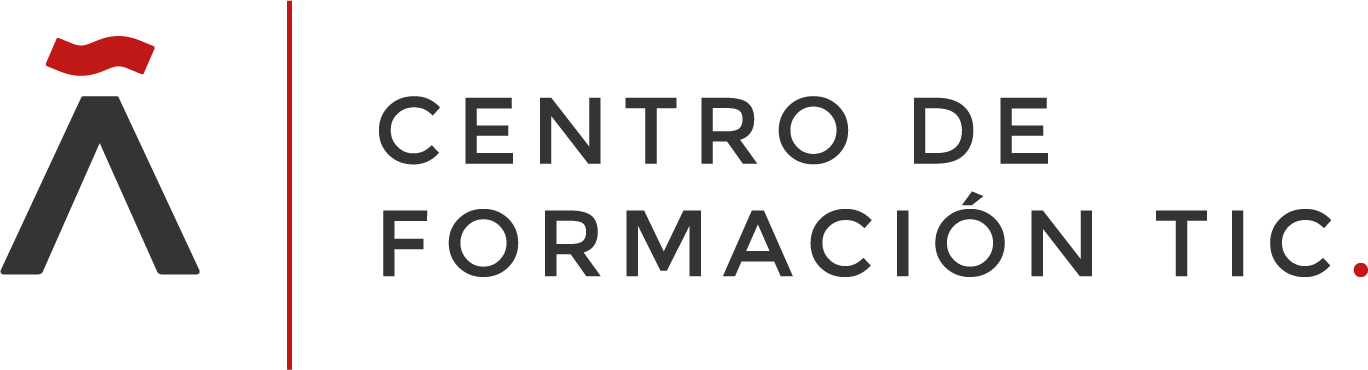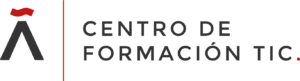Con los conocimientos adquiridos en este curso:
- Podrás tener una visión 360º del sistema operativo Windows 11.
- Obtendrás unos conocimientos básicos de qué es Windows 11, los elementos de la interfaz, las ventanas y aplicaciones, los iconos de acceso directo y aprenderás a buscar y obtener ayuda en Windows 11.
- Conocerás principales opciones de configuración y herramientas del sistema operativo.
- Aprenderá a utilizar el explorador de archivos de Windows 11.
- Conocerás alguna de las aplicaciones incorporadas en Windows 11.
Windows 11 es un sistema operativo cuya función principal es hacer más fácil el manejo de los distintos elementos del ordenador (disco duro, ratón, teclado, pantalla, etc.) por parte del usuario. Podríamos decir que es el intermediario entre ambos.
Dicho de otra forma, un sistema operativo gestiona todos los recursos del ordenador para ponerlos a disposición del usuario. Hace una labor de dirección o coordinación para posibilitar el manejo de todos los componentes y dispositivos.
¿Por qué hacer el curso?
Para empezar, es un curso divertido y se hace fácil; irás aprendiendo desde los conceptos más básicos hasta tener un conocimiento medio-avanzado de la aplicación. En cada unidad de aprendizaje, además de ir adquiriendo los conocimientos teóricos de la aplicación irás practicando sobre ella con ejemplos muy prácticos.
No obstante, los cursos no se hacen para divertirse, aunque está bien que lo sean. El curso te capacita en una de las áreas más demandas. A todos nos resuena los términos sistema operativo, ventanas, iconos de acceso directo, explorador de archivos, etc. Windows es el sistema operativo más utilizado a nivel empresarial y particular. Es decir, este contenido, en sí mismo ya es un contenido de los más buscados y prestigiados.
Si tu situación es de búsqueda de empleo, mejora de este o simplemente quieres aprender a utilizar el sistema operativo más utilizado, es una opción estupenda. Si tu idea es una mejora laboral o un afianzamiento en tu actual puesto, también es una opción fantástica, porque es un complemento ideal para casi cualquier actividad laboral.
¿Para qué sirve esta formación?
La formación en Windows 11 te será de gran ayuda a la hora de gestionar los recursos de tu ordenador.
Windows es el sistema operativo más popular y usado en la actualidad. La versión Windows 11 cada vez está más implantada entre los usuarios, con lo que el conocimiento de su uso y manejo aporta un valor añadido que, sin duda, se convierte en una ventaja competitiva definitiva.
Un aspecto muy importante a tener en cuenta es que este curso lo puedes realizar desde cualquier dispositivo: ordenador, tablet o móvil, ya que sus contenidos se adaptan a cualquier formato de pantalla (diseño responsive).
¿A quién va dirigido?
Este curso está dirigido a todas aquellas personas que quieran aprender a utilizar y desenvolverse con soltura en el sistema operativo Windows 11. Además, esta versión es una de las más recientes y estandarizadas a nivel empresarial y particular.
Los perfiles más frecuentes, pero no necesariamente los únicos, son miembros del dpto. de TI, comerciales, marketing, ventas, logística, producción, compras, calidad, RRHH, mandos intermedios, gerentes, técnicos, investigación, recién licenciados buscando especialización, educadores, etc.
Salidas profesionales
Las salidas u opciones profesionales de esta formación dependen en buena parte en si se toma este conocimiento como elemento central de la formación o si es un excelente complemento a otra formación previa.
- Como única formación: Marketing, Ventas, RRHH, Enseñanza… si pensamos en trabajar en una empresa. También es una excelente opción para el autoempleo y constituirse como freelance.
- Como complemento, y enfocado a la promoción: comerciales, consultores, financieros, controllers, mandos intermedios, directores, técnicos, informáticos, educadores, etc.